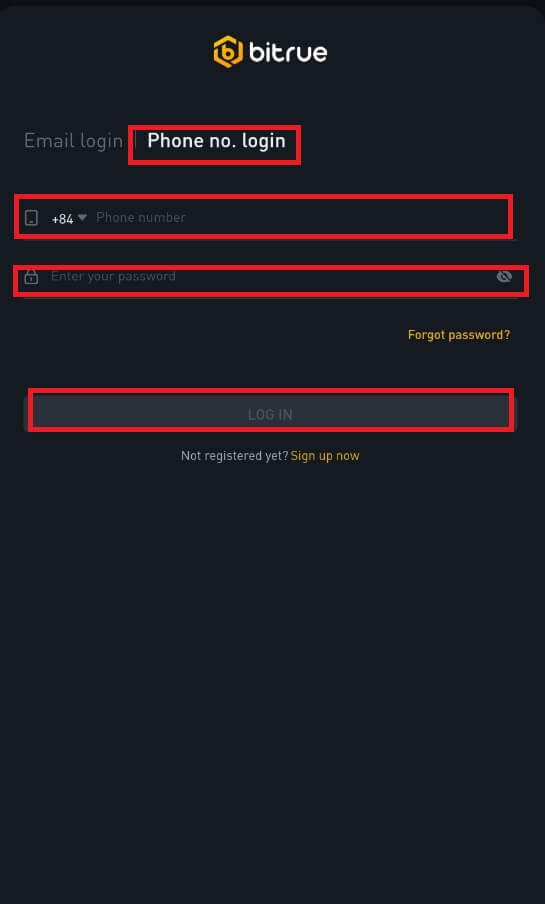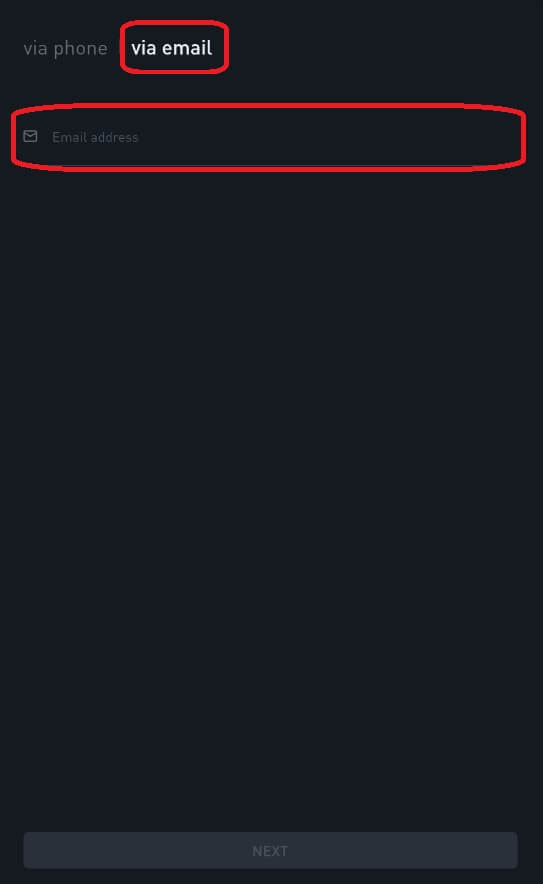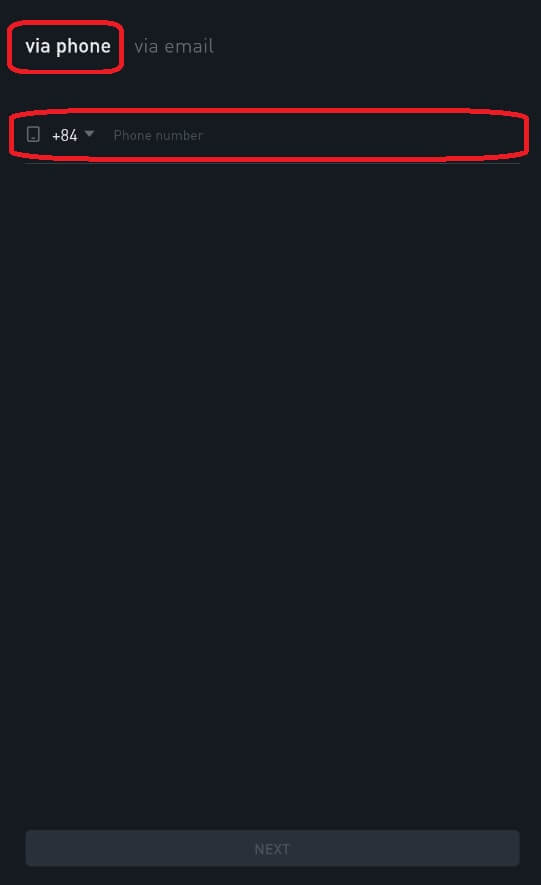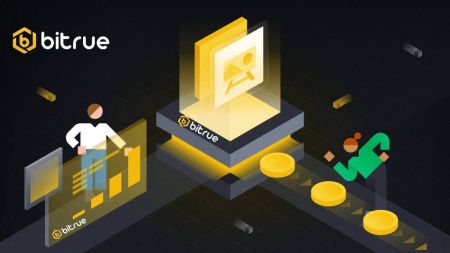Bitrue Логин - Bitrue Russia - Bitrue Россия
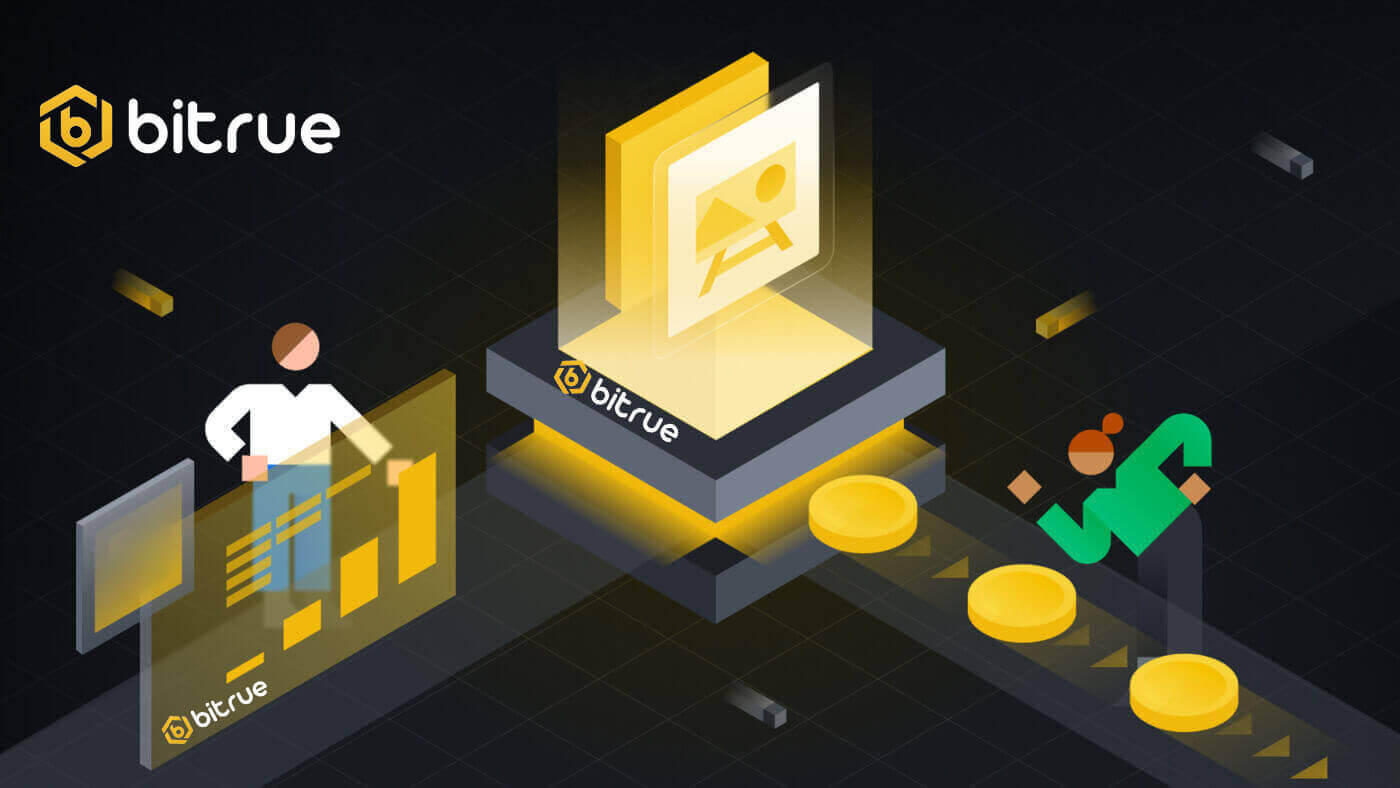
Как войти в аккаунт в Bitrue
Как войти в свою учетную запись Bitrue
Шаг 1. Посетите веб-страницу Bitrue .Шаг 2: Выберите «Войти».
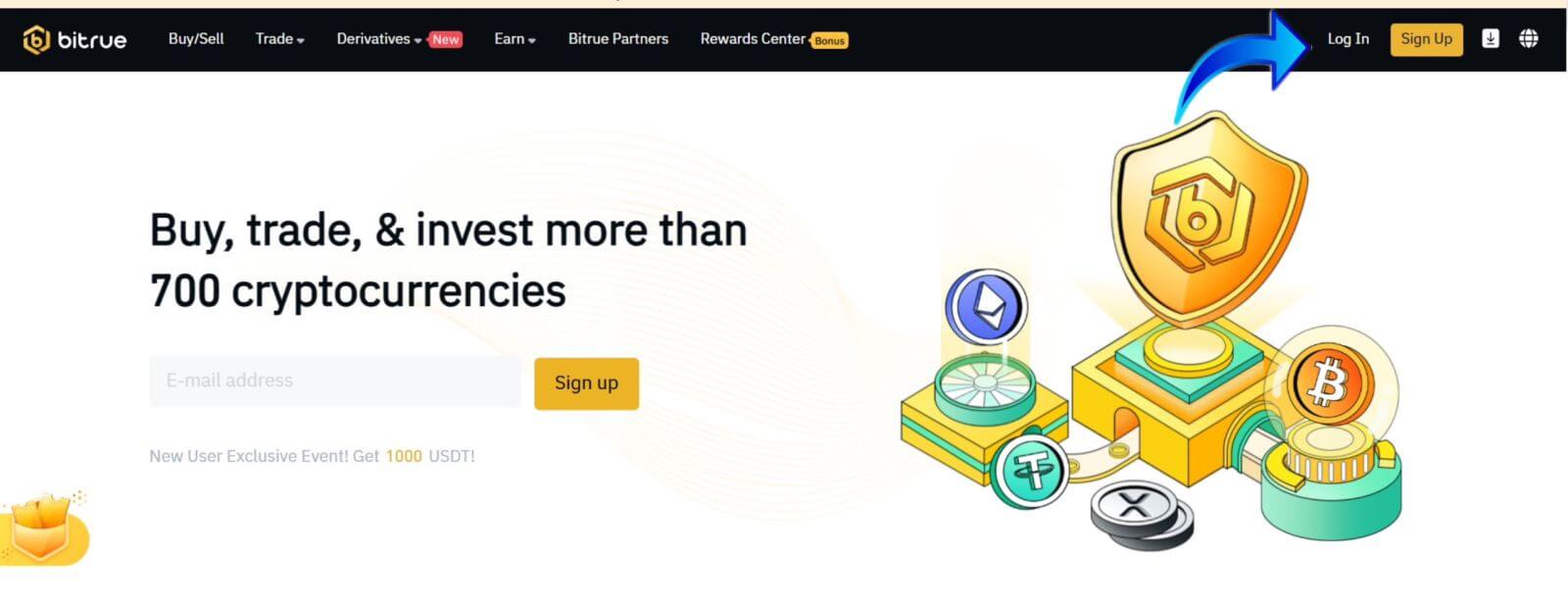
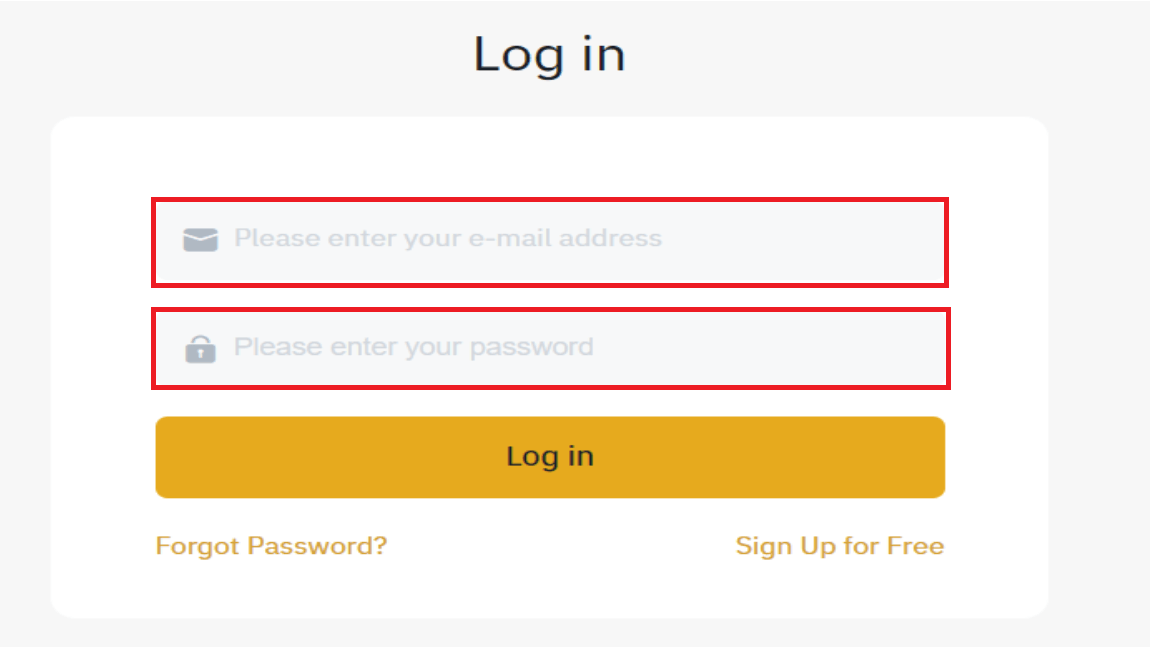
Вы увидите этот интерфейс домашней страницы после успешного входа в систему.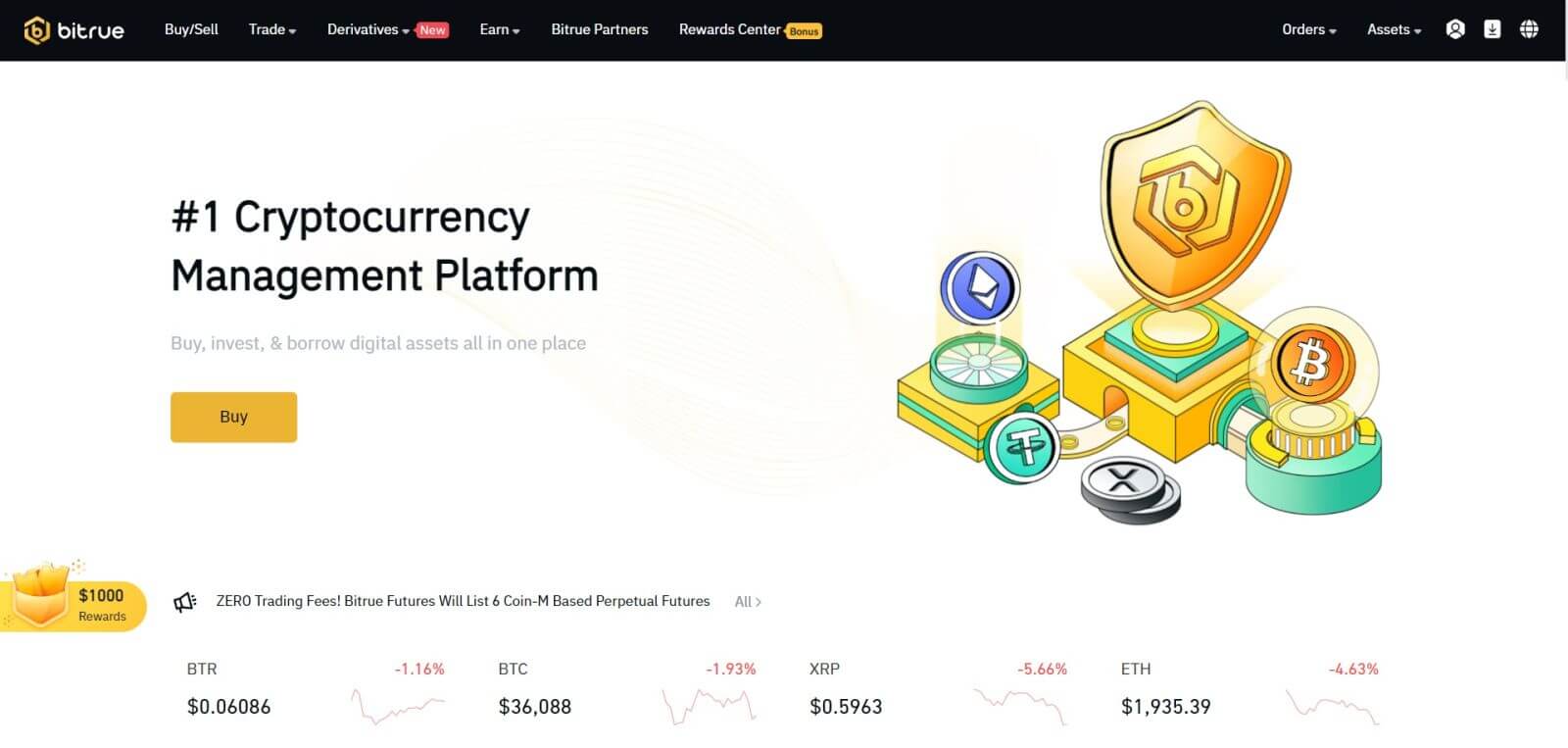
ПРИМЕЧАНИЕ. У вас есть возможность установить флажок ниже и войти в это устройство, не видя подтверждения своей учетной записи через 15 дней. 
Как войти в приложение Bitrue
Войти по номеру телефона
Шаг 1 : Выберите приложение Bitrue, и вы увидите этот интерфейс:
Когда вы просматриваете этот интерфейс, ваш вход в Bitrue прошел успешно.
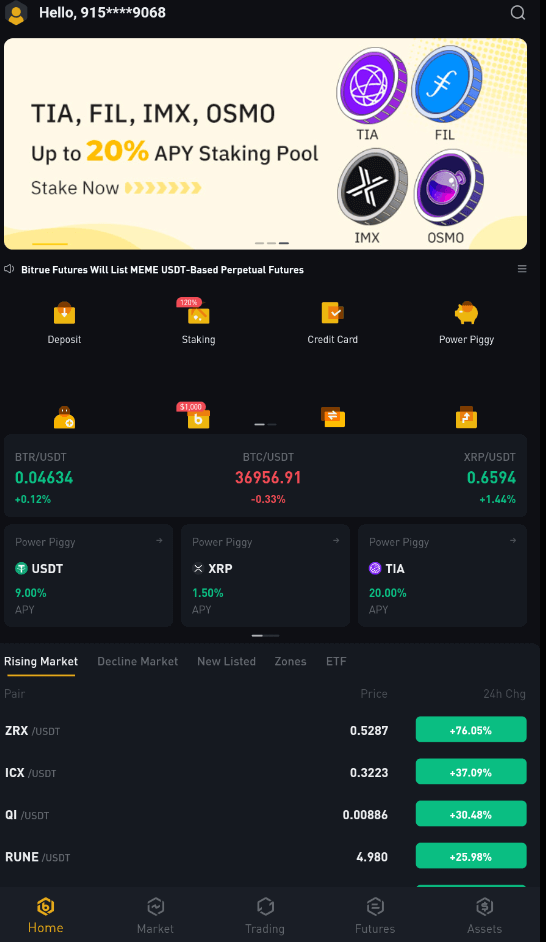
Войти по электронной почте
Введите свой адрес электронной почты и убедитесь, что пароль правильный, затем нажмите «ВОЙТИ». Когда вы просматриваете этот интерфейс, ваш вход в Bitrue прошел успешно.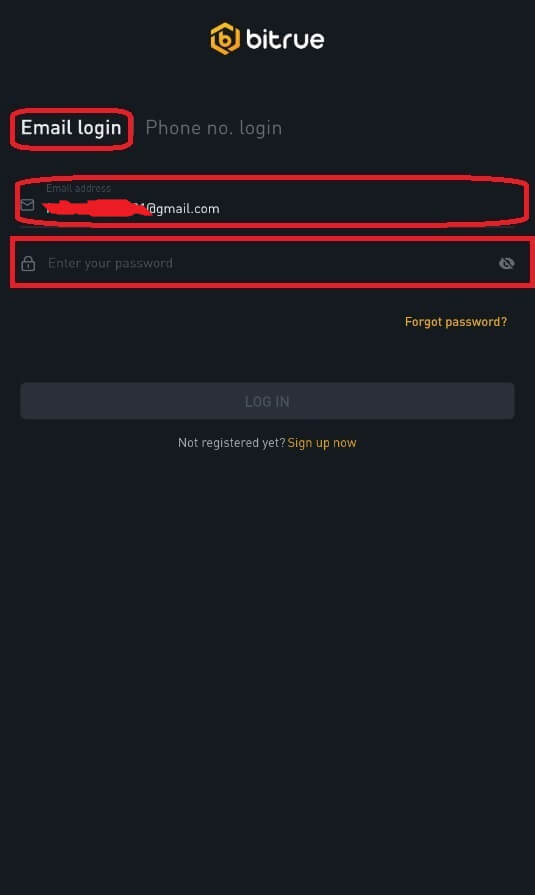
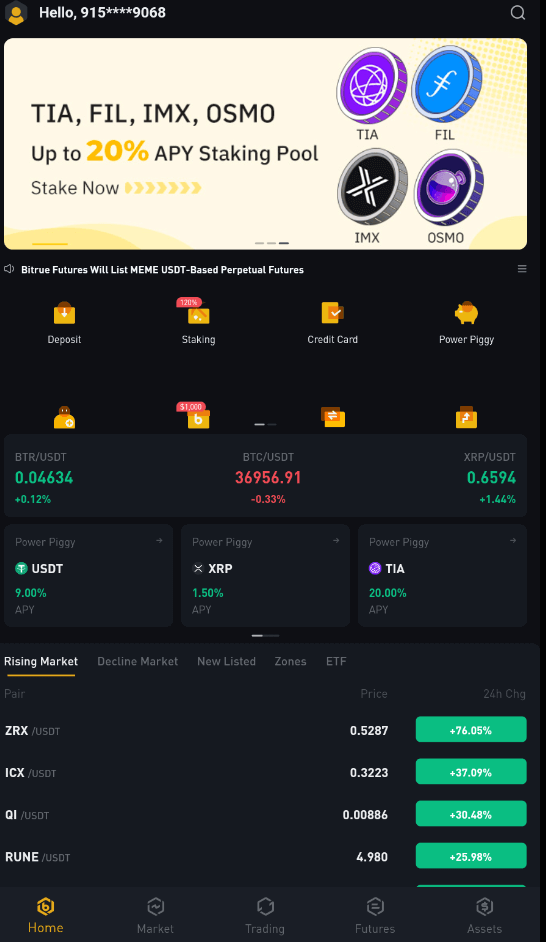
Я забыл пароль от аккаунта Bitrue
Вы можете использовать приложение или веб-сайт Bitrue для сброса пароля своей учетной записи. Имейте в виду, что снятие средств с вашего счета будет заблокировано на целый день после сброса пароля из соображений безопасности.
Мобильное приложение
С адресом электронной почты:
1 . Вы выбираете «Забыли пароль?» на экране входа в систему.2 . Нажмите «по электронной почте».
3 . Введите свой адрес электронной почты в соответствующее поле.
4 . Нажмите «ДАЛЕЕ», чтобы продолжить.
5 . Подтвердите свой «код подтверждения почтового ящика», нажав «Подтвердить» в своем электронном письме.
6 . Теперь вы можете ввести другой пароль.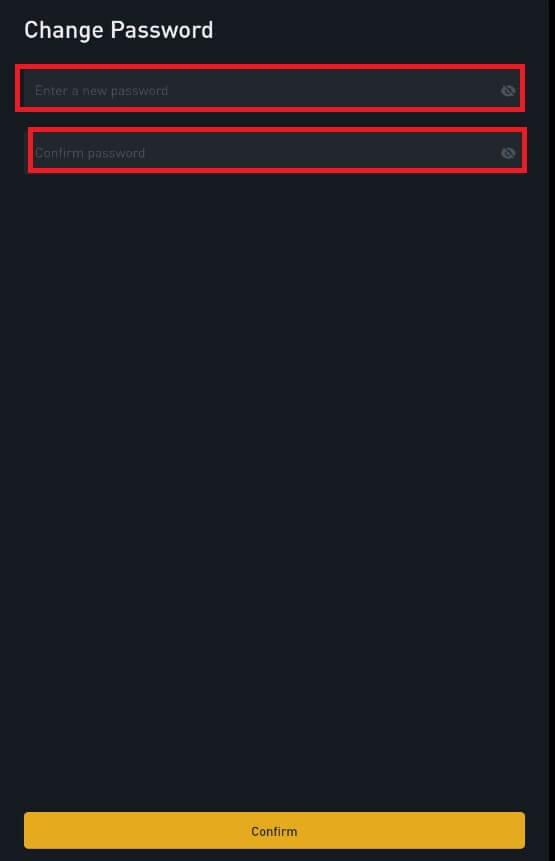
7 . Нажмите «Подтвердить», и теперь вы можете нормально использовать Bitrue.
С номером телефона
1 . Вы выбираете «Забыли пароль?» на экране входа в систему.
2 . Нажмите «по телефону».
3 . Введите свой номер телефона в соответствующее поле и нажмите «ДАЛЕЕ».
4 . Подтвердите код, отправленный на ваше SMS.
5 . Теперь вы можете ввести новый пароль. 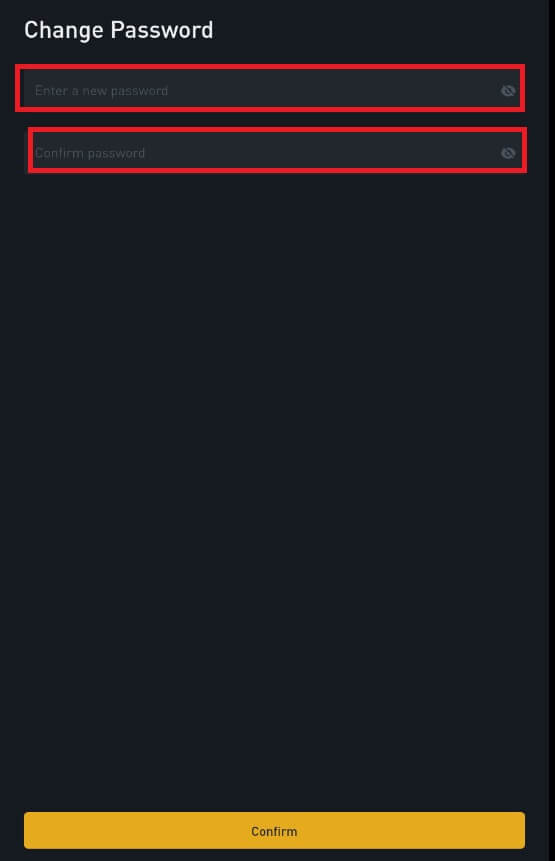
6 . Нажмите «Подтвердить», и теперь вы можете нормально использовать Bitrue.
Веб-приложение
- Посетите веб-страницу Bitrue, чтобы войти в систему, и вы увидите интерфейс входа.
- Вы выбираете «Забыли пароль?» на экране входа в систему.
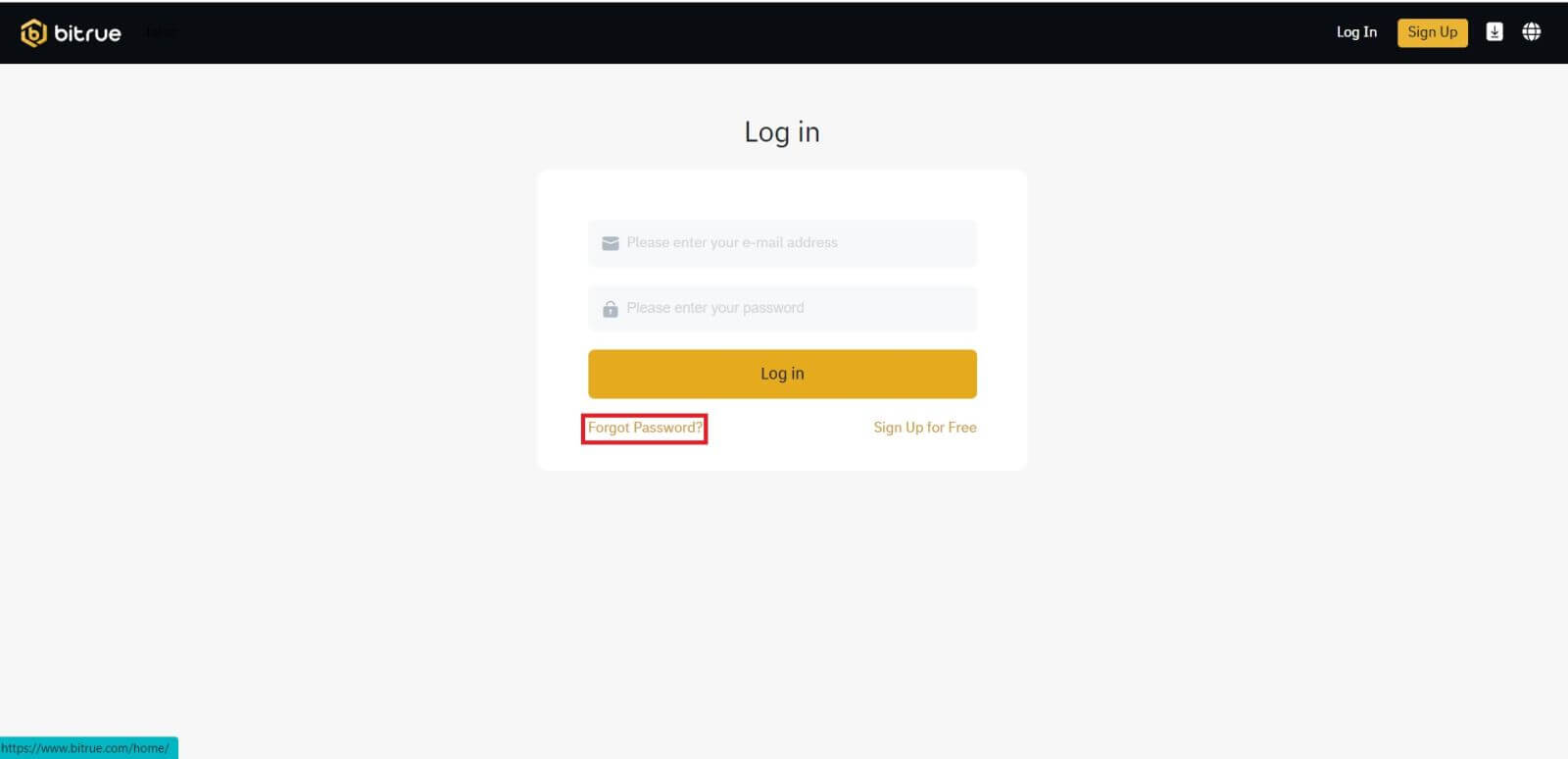
- Введите свой адрес электронной почты в соответствующее поле.
- Подтвердите свой «код подтверждения почтового ящика», нажав «Подтвердить» в своем электронном письме.
- Теперь вы можете ввести другой пароль.
- Затем нажмите «Сбросить пароль», чтобы завершить.
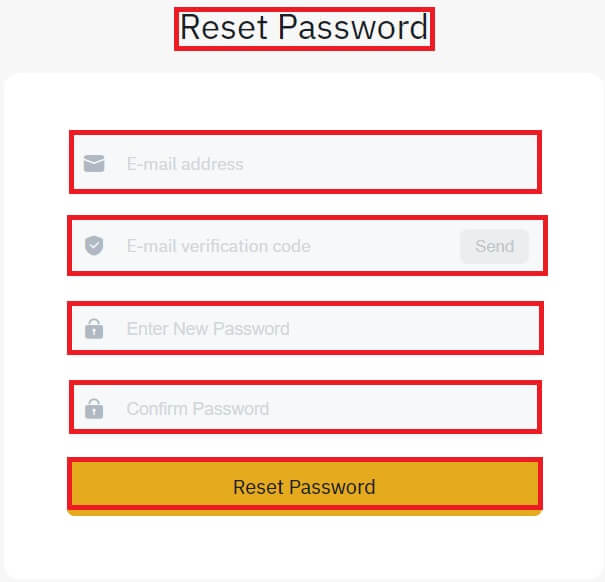
Часто задаваемые вопросы (FAQ)
Что такое двухфакторная аутентификация?
Двухфакторная аутентификация (2FA) — это дополнительный уровень безопасности для проверки электронной почты и пароля вашей учетной записи. Если 2FA включена, вам придется предоставлять код 2FA при выполнении определенных действий на платформе Bitrue NFT.
Как работает ТОТП?
Bitrue NFT использует одноразовый пароль на основе времени (TOTP) для двухфакторной аутентификации. Он включает в себя генерацию временного уникального одноразового 6-значного кода*, который действителен только в течение 30 секунд. Вам нужно будет ввести этот код для выполнения действий, которые влияют на ваши активы или личную информацию на платформе.
Обратите внимание, что код должен состоять только из цифр.
Какие действия защищает 2FA?
После включения 2FA следующие действия, выполняемые на платформе Bitrue NFT, потребуют от пользователей ввода кода 2FA:
- Список NFT (2FA можно отключить опционально)
- Принимать предложения ставок (2FA можно отключить по желанию)
- Включить 2FA
- Запрос выплат
- Авторизоваться
- Сброс пароля
- Вывод NFT
Обратите внимание, что для вывода NFT требуется обязательная настройка 2FA. После включения 2FA пользователи столкнутся с 24-часовой блокировкой вывода средств для всех NFT в своих учетных записях.
Как внести депозит на Bitrue
Как купить криптовалюту с помощью кредитной/дебетовой карты на Bitrue
Купить криптовалюту с помощью кредитной/дебетовой карты (через Интернет)
Кредитная карта – симплекс
Шаг 1. Введите учетные данные своей учетной записи Bitrue и нажмите [Купить/Продать] в левом верхнем углу.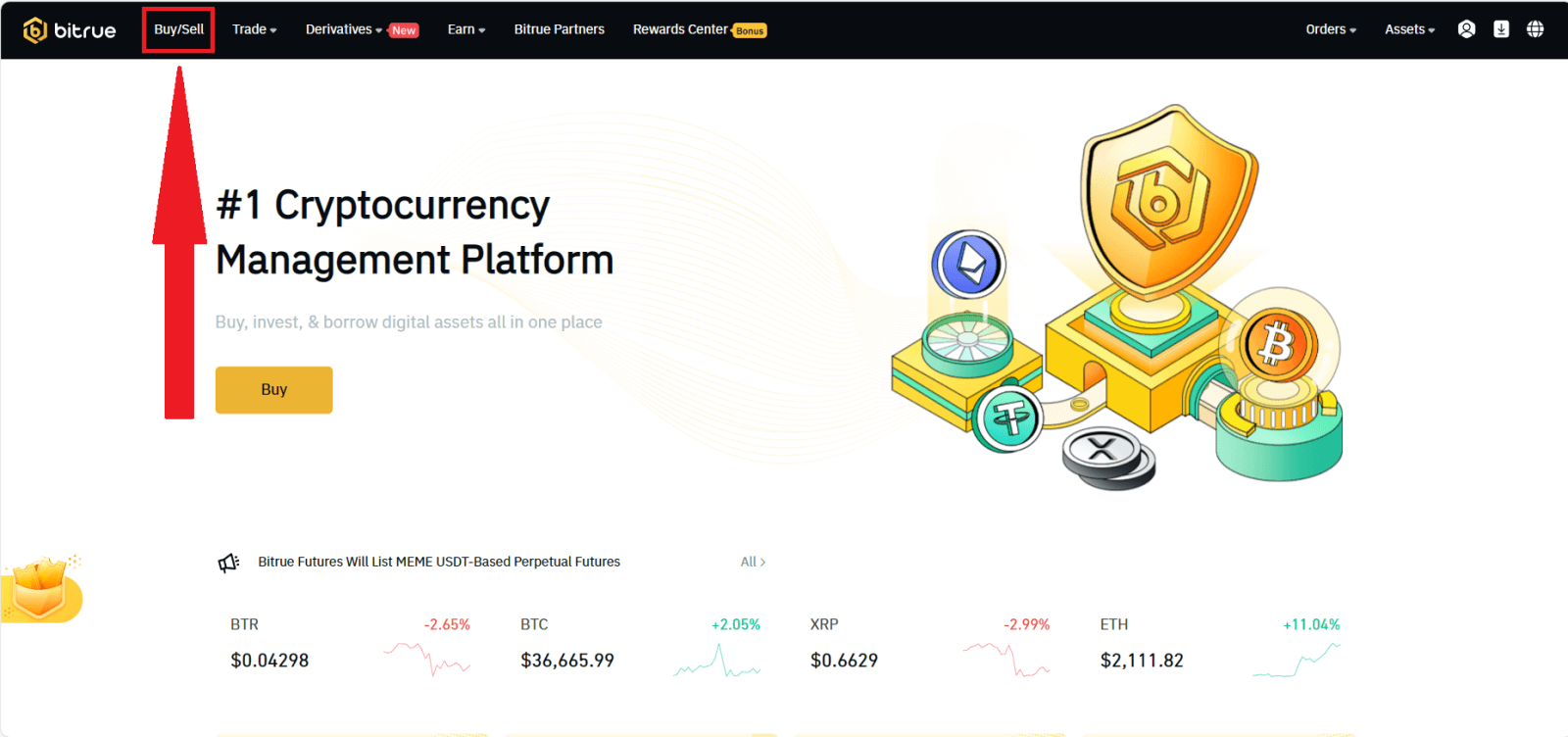
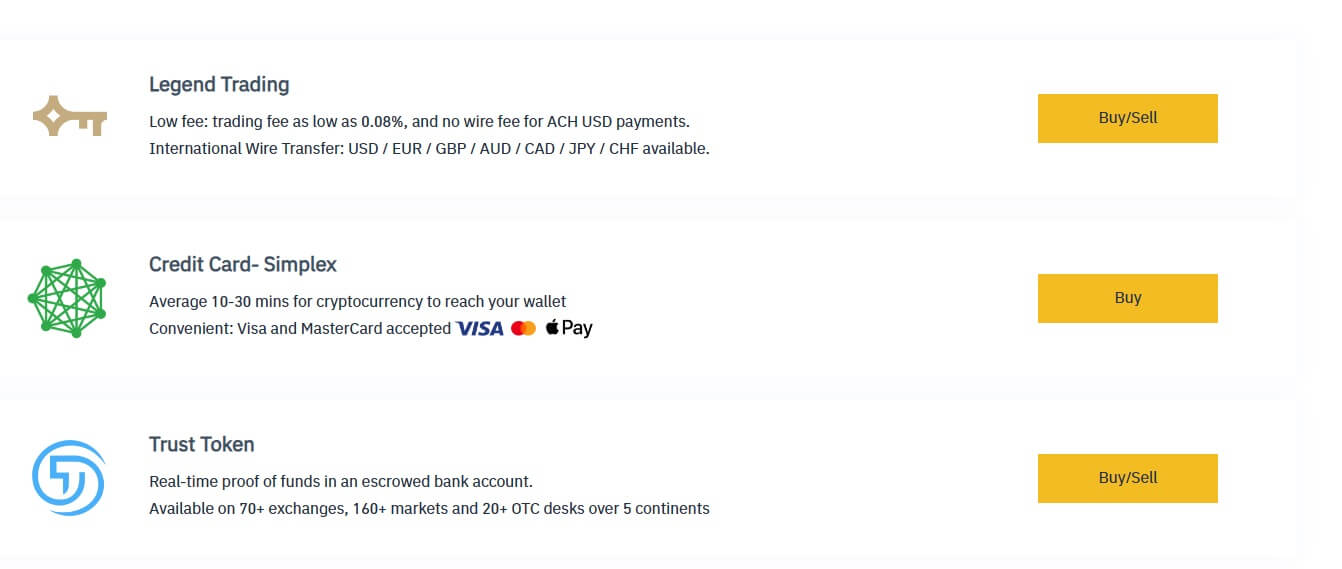
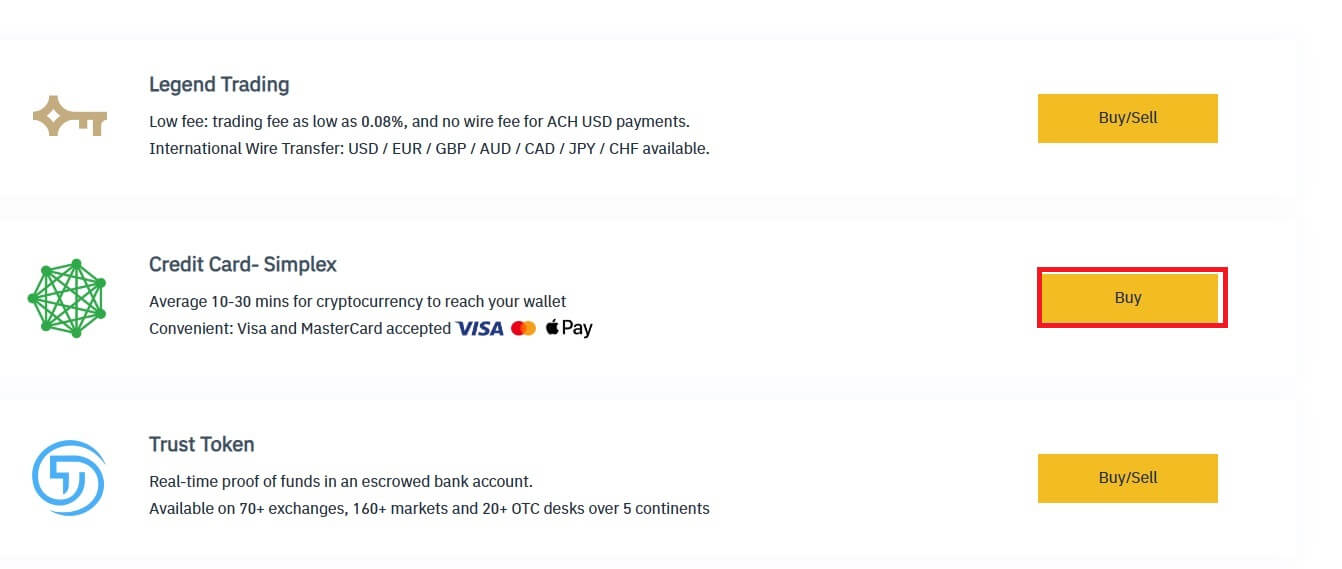
(2) количество криптовалюты
(3) Фиат
(4) Цена
(5) Первоначальная цена
Нажмите [Купить сейчас], чтобы завершить.
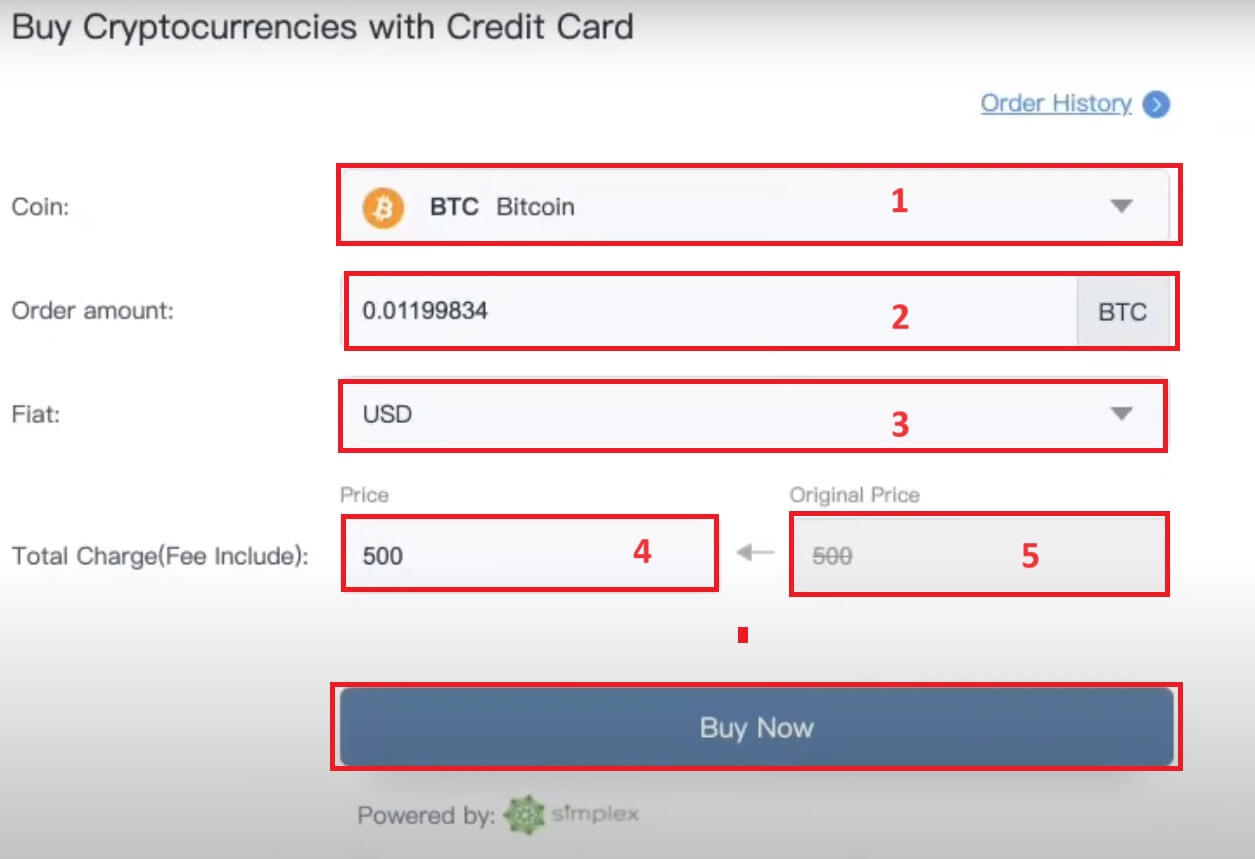
Легенда Трейдинга
Шаг 1. Введите учетные данные своей учетной записи Bitrue и нажмите [Купить/Продать] в левом верхнем углу.
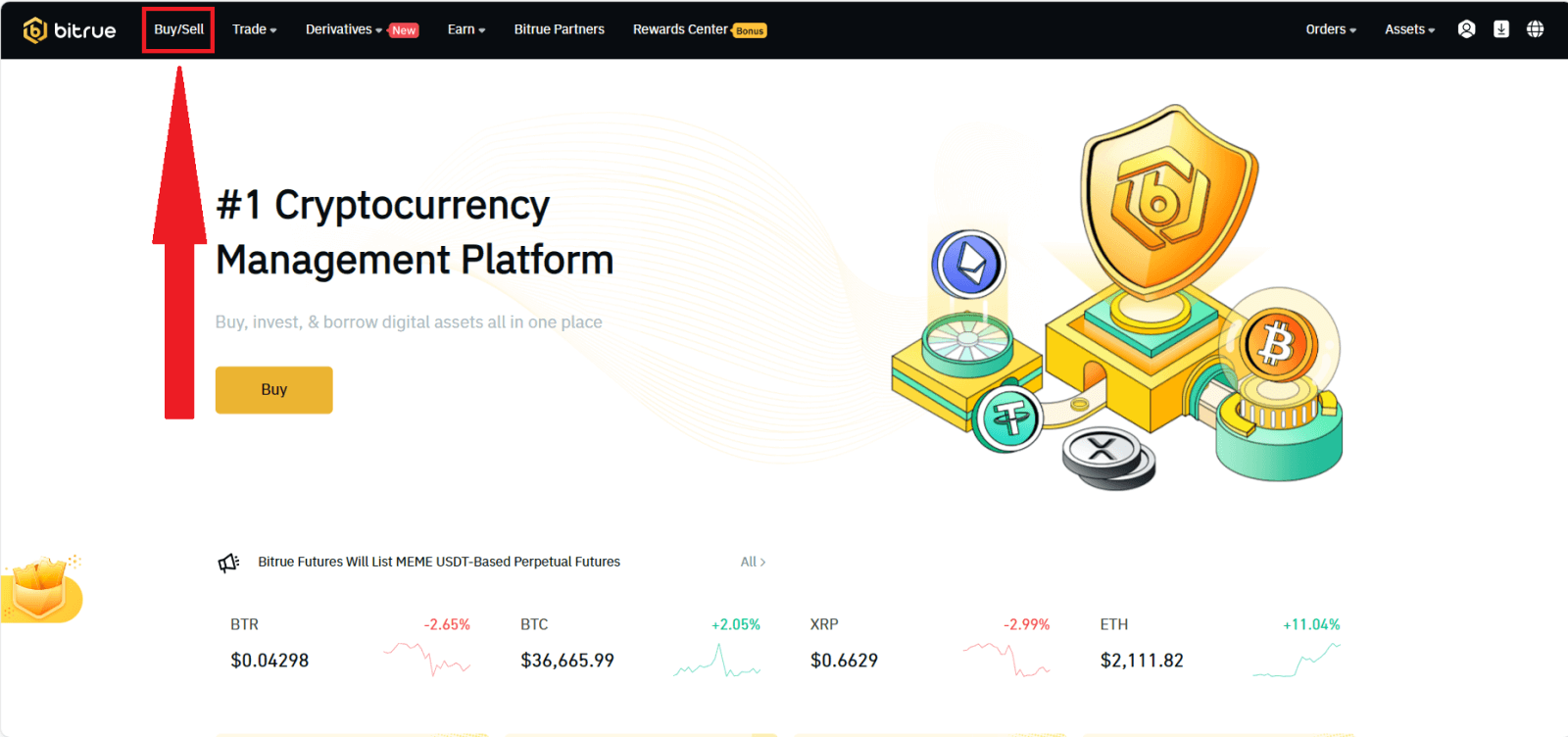
В этом разделе вы можете выбрать один из трех различных способов торговли криптовалютой.
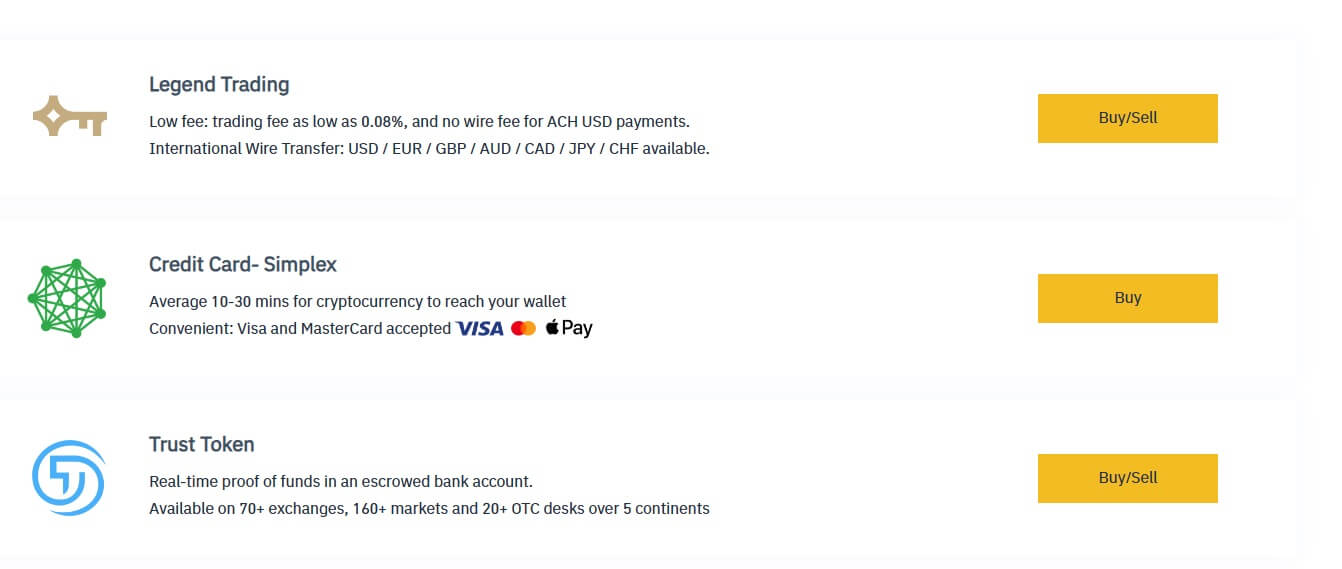
Шаг 2 : Нажмите [Купить/Продать] в меню Legend Trading, чтобы войти в этот вид торговли.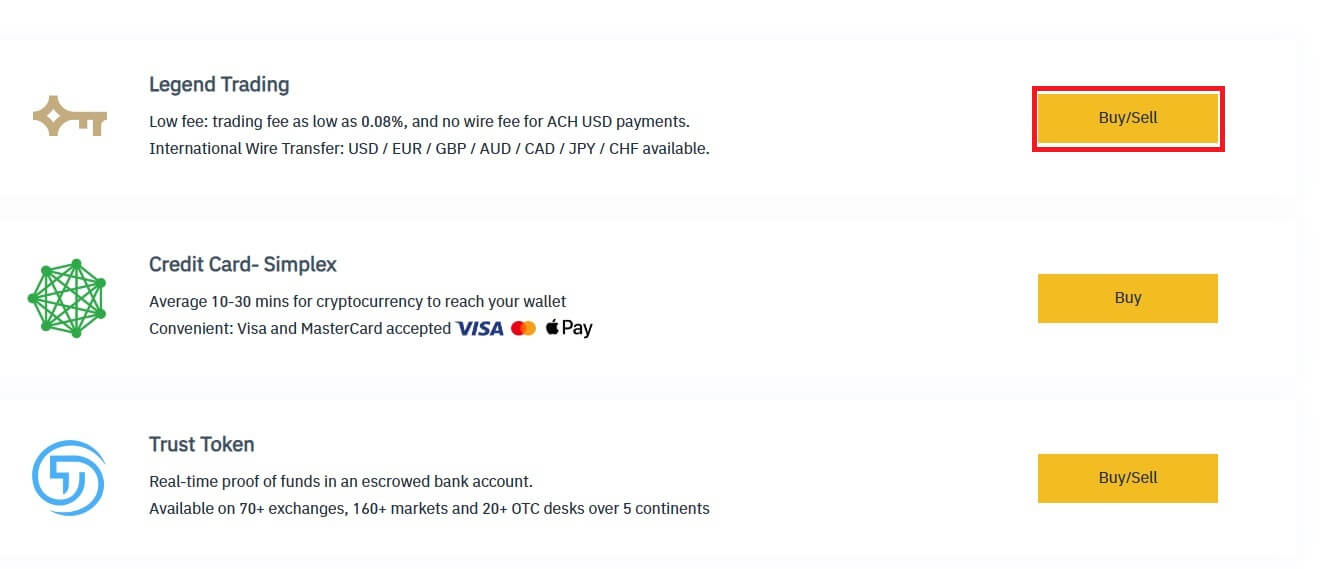
Введите желаемую сумму для покупки. Если вы предпочитаете использовать другую бумажную валюту, вы можете обменять ее. Чтобы организовать регулярные покупки криптовалюты по карте, вы также можете активировать функцию «Регулярная покупка». Нажмите [ПРОДОЛЖИТЬ].
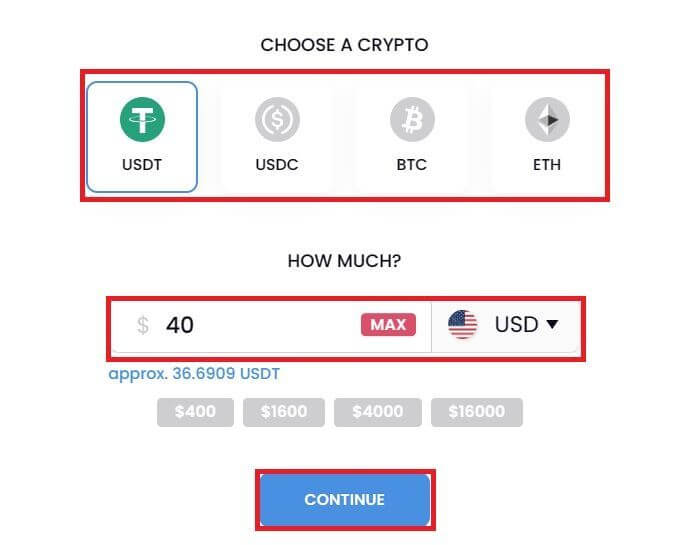
Шаг 4 : Заполните свою личную информацию. Отметьте пустое поле, чтобы подтвердить вашу информацию. Нажмите [ПРОДОЛЖИТЬ].
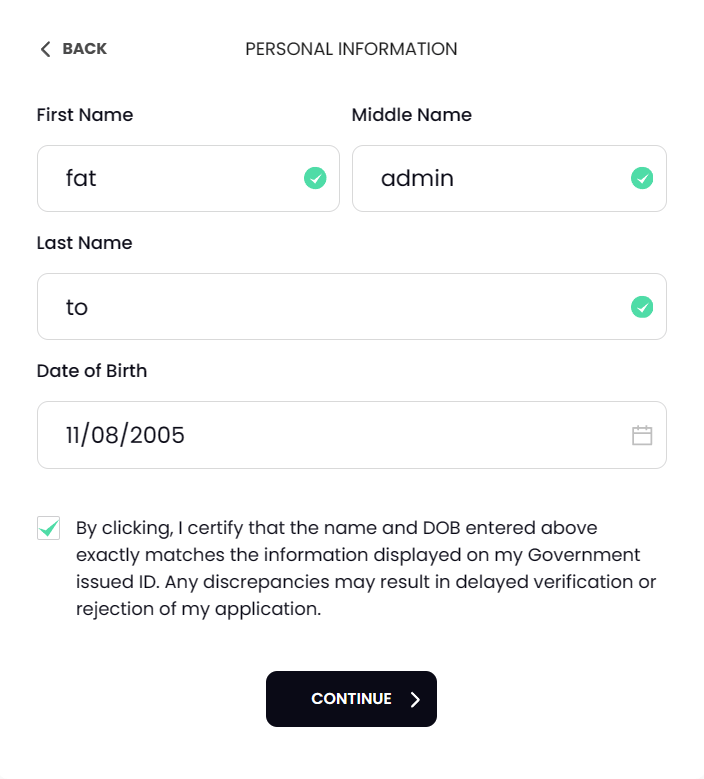
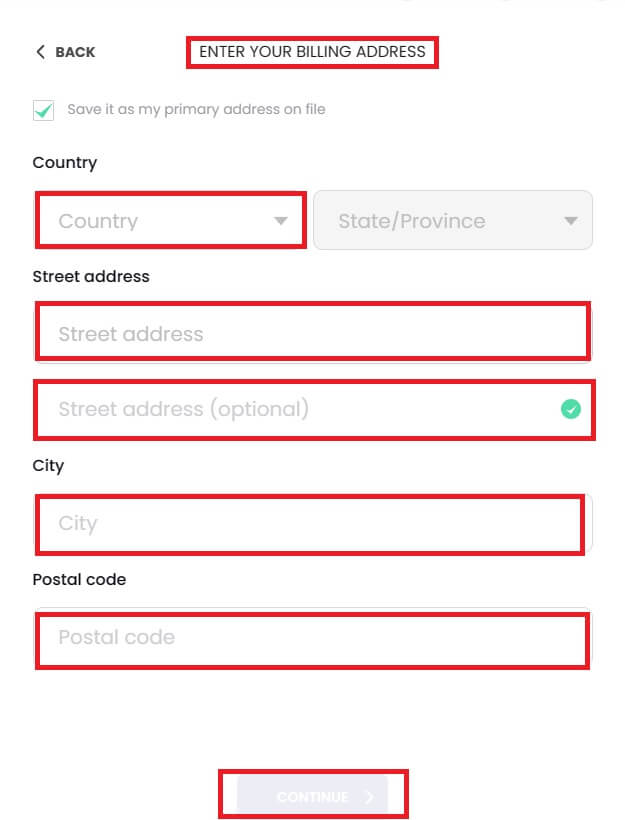
Шаг 6 : Добавьте данные своей карты. Чтобы завершить процедуру покупки криптовалюты, нажмите кнопку [ПОДТВЕРДИТЬ И ПРОДОЛЖИТЬ].
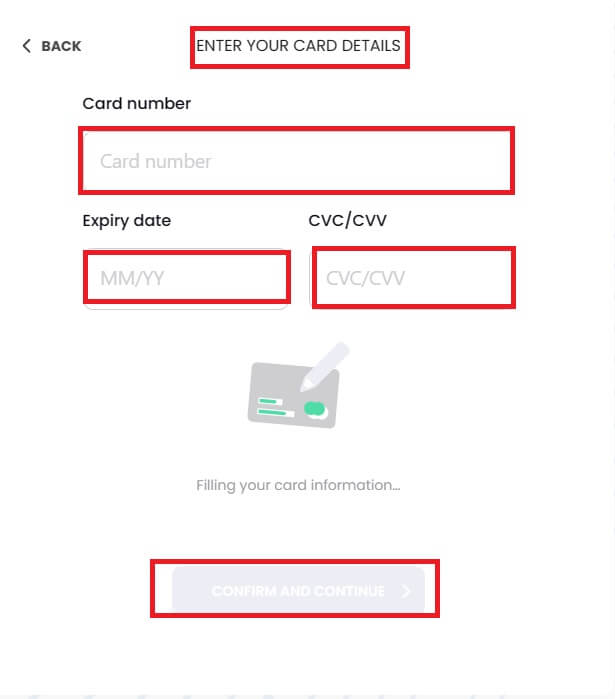
Купить криптовалюту с помощью кредитной/дебетовой карты (приложение)
1. Войдите в приложение Bitrue и нажмите [Кредитная карта] на главной странице. 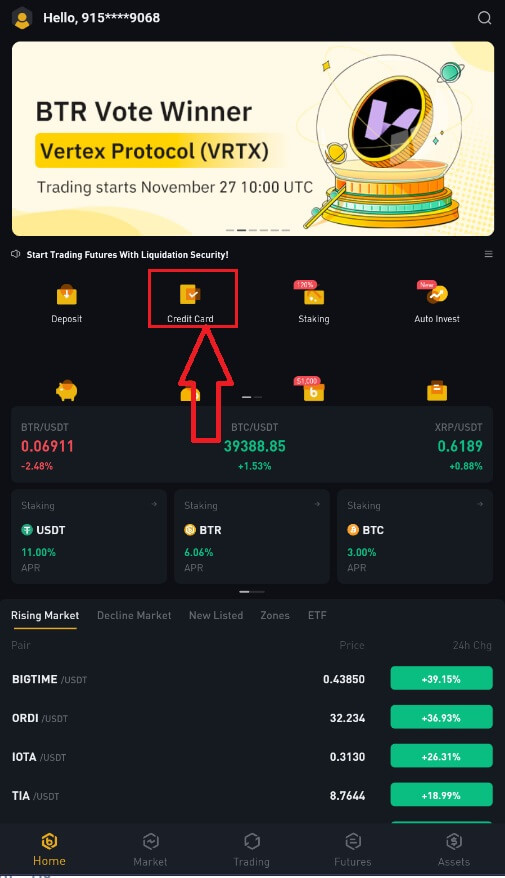
2. Сначала выберите криптовалюту, которую хотите купить. Вы можете ввести криптовалюту в строку поиска или пролистать список. Вы также можете изменить фильтр, чтобы увидеть разные ранги.
3. Введите сумму, которую вы хотите приобрести. Вы можете сменить фиатную валюту, если хотите выбрать другую. Вы также можете включить функцию «Регулярная покупка», чтобы планировать регулярные покупки криптовалюты с помощью карт.
4. Выберите [Оплата картой] и нажмите [Подтвердить] . Если вы ранее не привязывали карту, вам будет предложено сначала добавить новую карту.
5. Убедитесь, что сумма, которую вы хотите потратить, верна, а затем нажмите [Подтвердить] внизу экрана.
6. Поздравляем! Транзакция завершена. Купленная криптовалюта была зачислена на ваш спотовый кошелек Bitrue.
Как внести криптовалюту в Bitrue
Депозит криптовалюты на Bitrue (Интернет)
1 . Введите учетные данные своей учетной записи Bitrue и нажмите [Активы]-[Депозит].
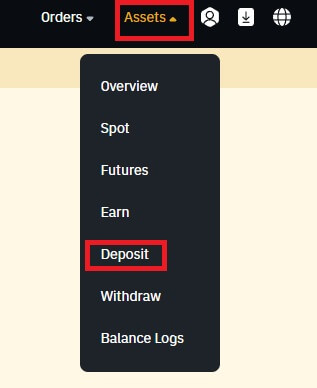
2 . Выберите монету, которую хотите внести.
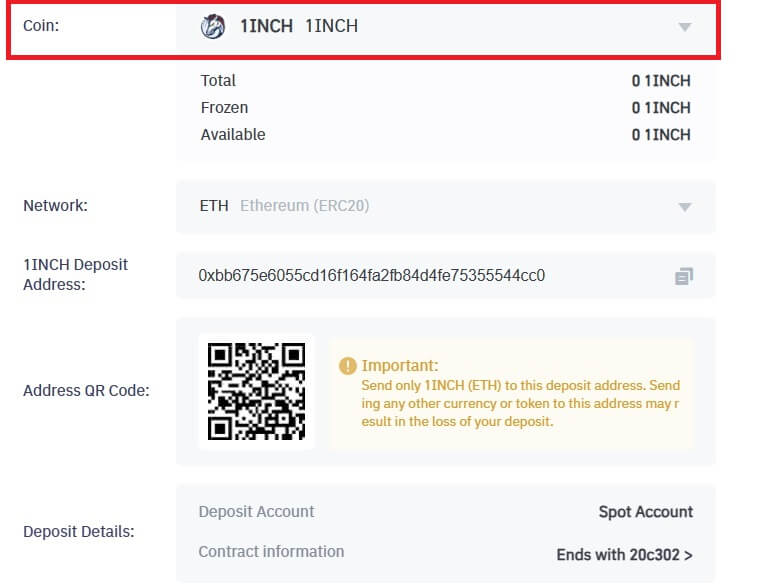
3 . Далее выберите депозитную сеть.Пожалуйста, убедитесь, что выбранная сеть совпадает с сетью платформы, с которой вы снимаете средства. Если вы выберете неправильную сеть, вы потеряете свои средства.
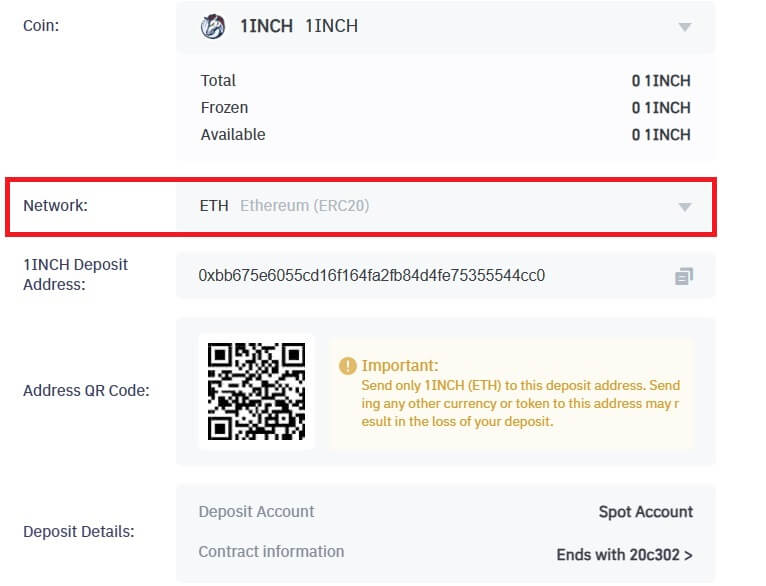
В этом примере мы выведем USDT с другой платформы и внесем их в Bitrue. Поскольку мы выводим средства с адреса ERC20 (блокчейн Ethereum), мы выберем депозитную сеть ERC20.
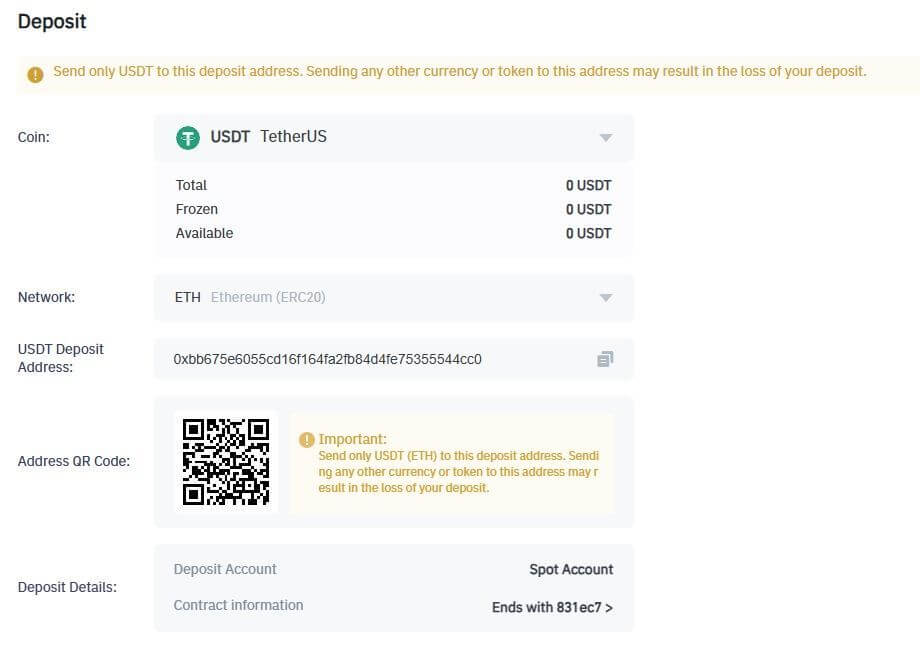
- Выбор сети зависит от опций, предоставляемых внешним кошельком/биржей, с которой вы осуществляете вывод средств. Если внешняя платформа поддерживает только ERC20, вам необходимо выбрать сеть депозитов ERC20.
- НЕ выбирайте самый дешевый вариант оплаты. Выберите тот, который совместим с внешней платформой. Например, вы можете отправлять токены ERC20 только на другой адрес ERC20, а токены BSC — только на другой адрес BSC. Если вы выберете несовместимые/разные депозитные сети, вы потеряете свои средства.
4 . Нажмите, чтобы скопировать адрес депозита вашего кошелька Bitrue и вставить его в поле адреса на платформе, с которой вы хотите вывести криптовалюту.

5. Альтернативно вы можете щелкнуть значок QR-кода, чтобы получить QR-код адреса и импортировать его на платформу, на которую вы выводите средства.
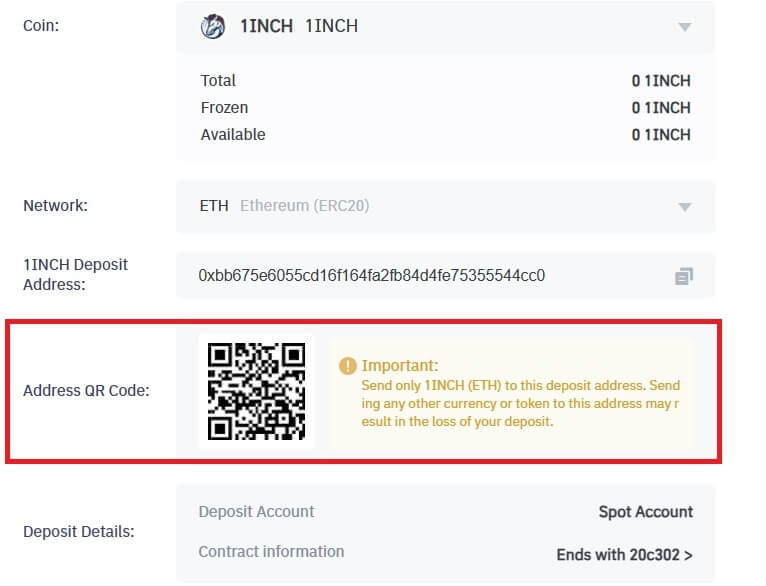
ПРИМЕЧАНИЕ. Убедитесь, что информация о контракте вносимой вами криптовалюты такая же, как показанная выше, иначе вы потеряете свои активы.
6 . После подтверждения запроса на вывод средств требуется время для подтверждения транзакции. Время подтверждения варьируется в зависимости от блокчейна и текущего сетевого трафика.
Вскоре после обработки перевода средства будут зачислены на ваш счет Bitrue.
7 . Вы можете проверить статус вашего депозита в [Истории транзакций], а также получить дополнительную информацию о ваших недавних транзакциях.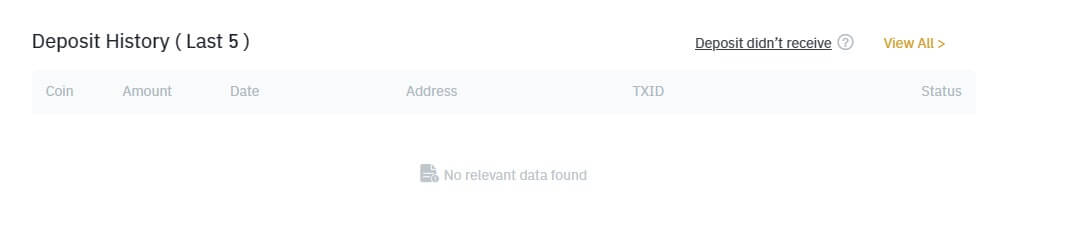
Внесите криптовалюту на Bitrue (приложение)
Шаг 1: Войдите в приложение Bitrue, и вы увидите интерфейс домашней страницы.
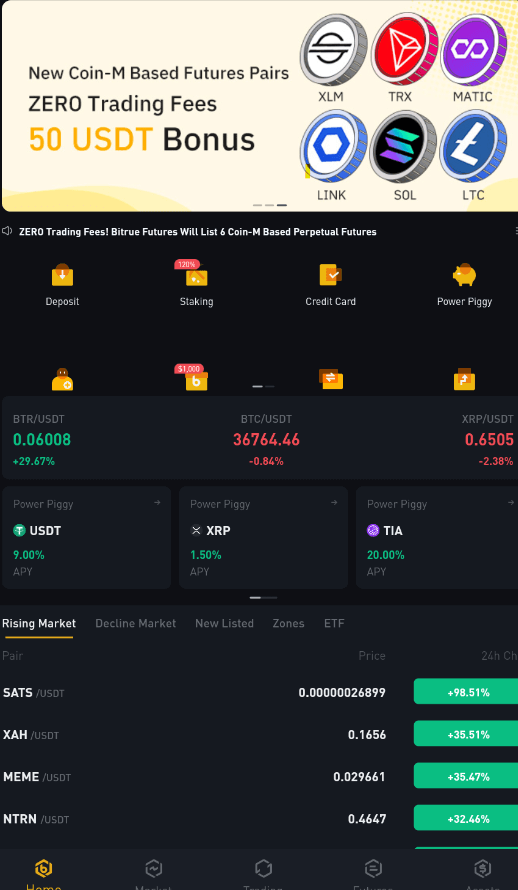
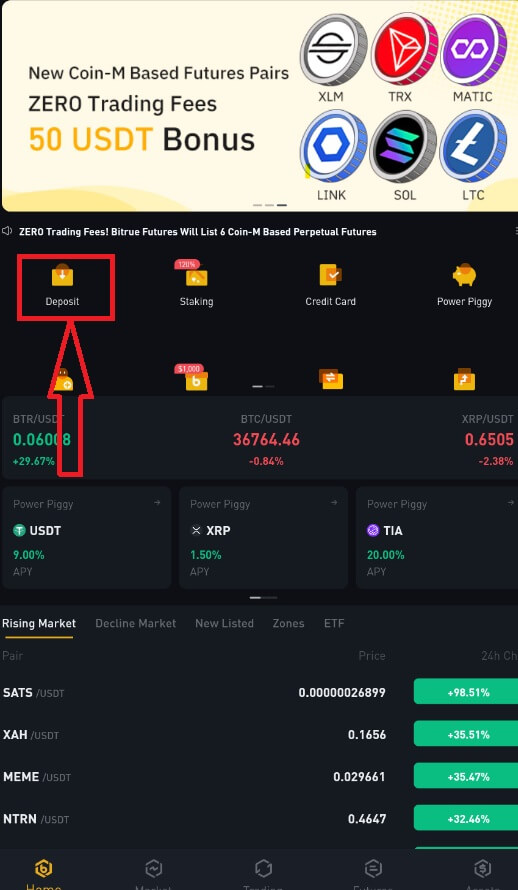
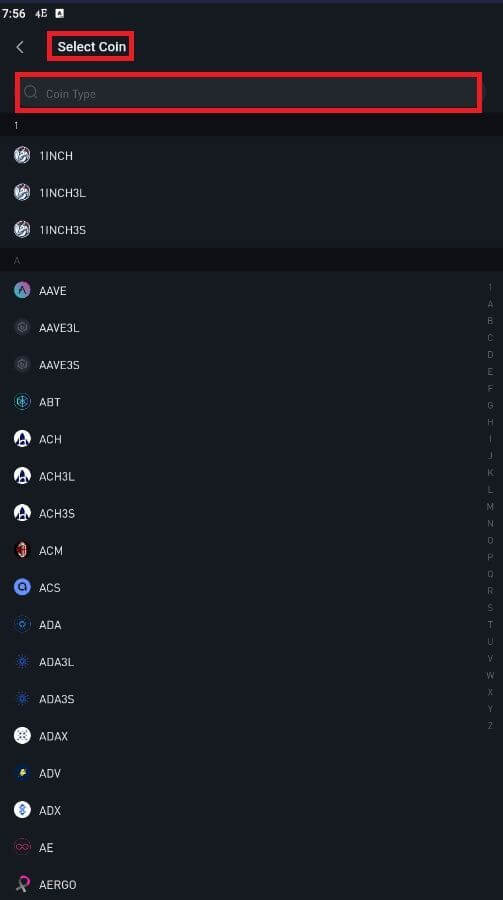
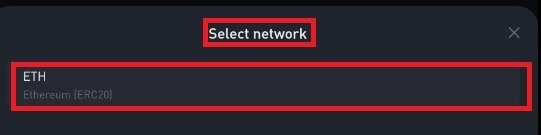
ПРИМЕЧАНИЕ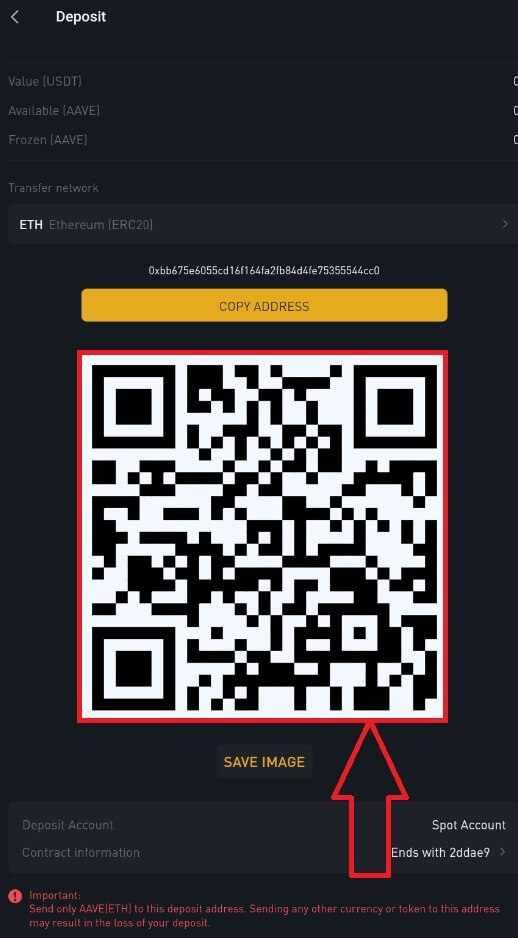
. Убедитесь, что информация о контракте вносимой вами криптовалюты такая же, как показанная выше, иначе вы потеряете свои активы.
Шаг 5: После подтверждения запроса на вывод средств требуется некоторое время для подтверждения транзакции. Время подтверждения варьируетсяв зависимости от блокчейна и текущего сетевого трафика.
Вскоре после обработки перевода средства будут зачислены на ваш счет Bitrue.
Часто задаваемые вопросы
Что такое тег или мем и почему мне нужно вводить его при внесении криптовалюты
Тег или памятка – это уникальный идентификатор, присваиваемый каждому счету для идентификации депозита и зачисления соответствующего счета. При внесении определенной криптовалюты, такой как BNB, XEM, XLM, XRP, KAVA, ATOM, BAND, EOS и т. д., вам необходимо ввести соответствующий тег или примечание для успешного зачисления.
Сколько времени потребуется, чтобы мои средства поступили? Какова комиссия за транзакцию
После подтверждения вашего запроса на Bitrue требуется время, чтобы транзакция была подтверждена в блокчейне. Время подтверждения варьируется в зависимости от блокчейна и текущего сетевого трафика.
Например, если вы вносите USDT, Bitrue поддерживает сети ERC20, BEP2 и TRC20. Вы можете выбрать нужную сеть на платформе, с которой вы снимаете средства, ввести сумму для вывода, и вы увидите соответствующую комиссию за транзакцию.
Средства будут зачислены на ваш счет Bitrue вскоре после того, как сеть подтвердит транзакцию.
Обратите внимание: если вы введете неверный адрес депозита или выберете неподдерживаемую сеть, ваши средства будут потеряны. Всегда проверяйте внимательно, прежде чем подтвердить транзакцию.
Почему мой депозит до сих пор не зачислен
Перевод средств с внешней платформы на Bitrue включает три этапа:
Вывод с внешней платформы.
Подтверждение сети блокчейн.
Bitrue зачисляет средства на ваш счет.
Вывод актива, помеченный как «завершенный» или «успех» на платформе, с которой вы снимаете свою криптовалюту, означает, что транзакция была успешно передана в сеть блокчейна. Тем не менее, для полного подтверждения этой конкретной транзакции и ее зачисления на платформу, на которую вы выводите свою криптовалюту, может потребоваться некоторое время. Количество необходимых «сетевых подтверждений» варьируется для разных блокчейнов.
Например:
Алиса хочет положить 2 BTC в свой кошелек Bitrue. Первым шагом является создание транзакции, которая переведет средства из ее личного кошелька в Bitrue.
После создания транзакции Алисе необходимо дождаться подтверждения сети. Она сможет увидеть ожидающий депозит на своем аккаунте Bitrue.
Средства будут временно недоступны до завершения депозита (1 подтверждение сети).
Если Алиса решит вывести эти средства, ей нужно дождаться двух подтверждений сети.
Из-за возможной перегрузки сети обработка вашей транзакции может произойти со значительной задержкой. Вы можете использовать TxID (идентификатор транзакции) для проверки статуса передачи ваших активов с помощью обозревателя блокчейна.
Если транзакция еще не была полностью подтверждена узлами сети блокчейн или не достигла минимального количества сетевых подтверждений, указанного нашей системой, пожалуйста, терпеливо дождитесь ее обработки. Когда транзакция будет подтверждена, Bitrue зачислит средства на ваш счет.
Если транзакция подтверждена блокчейном, но не зачислена на ваш счет Bitrue, вы можете проверить статус депозита с помощью запроса статуса депозита. Затем вы можете следовать инструкциям на странице, чтобы проверить свою учетную запись или отправить запрос по проблеме.